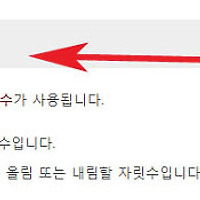엑셀 날짜 빼기 뺄셈 하는 방법 예제알아보기
안녕하세요. 오늘은 엑셀을 이용한 날짜 뺄셈사용방법에 대해서 알아보겠습니다.
날짜 빼기 이용과정도 엑셀 수식계산과 동일하게 사칙연사으로 이용 가능합니다.
그럼 예제를 통해 날짜 뺄셈과정을 살펴보겠습니다.
1. 먼저 가장 쉬운 방법으로 - 사칙연산으로 날짜를 빼는 방법이 있습니다.
예를 들어 2015-01-31에서 2016-01-31을 직접 뺄셈한 수식 =c4-d4로 -365가 나오며 지난 1년간의 일수를 보여줍니다.
반대일경우에는 야수365가 나오게 되며, 날짜 뿐만 아니라 시간도 동일하게 잉요가능합니다.
2. 지금부터는 함수를 이용하는 방법입니다.
datedif함수는 날짜차이를 변수에따라 결과를 달리보여주게 됩니다.
기본적인 사용법은 =datedif(날짜1,날짜2,"변수")입니다. 날짜의 경우 직접적을경우에는 ""을 포함하여 적어주셔야합니다.
y변수는 날짜차이를 년수로 보여주게되며 365일이므로 숫자 1을 보여주게 됩니다.
365일이 넘어가면 숫자2가아닌 1이보여지며 2년이상차이가 날때 숫자 2가 나오게됩니다.
=datedif(c4,d4,"y")
=datedif("2015-01-31","2016-01-31","y")
3. 변수를 m으로 변경하면 월단위로 보여주게되어 숫자 12가 나오게됩니다.
월만 보여주기때문에 일단위는 버려지게됩니다.
=datedif(c4,d4,"m")
=datedif("2015-01-31","2016-01-31","m")
4.변수 yd를 이용할경우 년단위는 무시한체 일단위에서 차이나는만큼의 결과를 보여주게 됩니다.
2015년 1월24일부터 2016년 1월31일까지의 차이는 372일이지만 년단위는 무시하기 때문에 숫자 7이 나옵니다.
5.YM변수를 사용하면 년수를 버리고 월만 계산하게 되어 숫자 0이 나오게됩니다.
MD변수를 사용하면 년월단위를 버린체 일수로만 계산하게되어 숫자7이나옵니다.
=DATEDIF("2015-01-31","2015-06-30","Md")의 결과는 31일부터 다음달 30일까지의 일수인 30이 나오게됩니다.
이상으로 엑셀 날짜 빼기 뺄셈 하는 방법 예제알아보기을 마치겠습니다.
'컴퓨터팁 > 오피스' 카테고리의 다른 글
| 건축공사 도급계약서 한글 양식 다운 및 이용방법 (0) | 2016.03.11 |
|---|---|
| 엑셀 % 구하기 표시하는 방법 (0) | 2016.03.08 |
| 한글 문서 글자 글씨 테두리 삽입 효과주는 방법 (0) | 2016.02.29 |
| 파워포인트 발표 예행연습 설정하는 방법 (0) | 2016.02.23 |
| 파워포인트 여백없이 꽉차게 인쇄하기 (0) | 2016.02.23 |
| ms워드 바닥글 날짜 삽입 추가방법 (0) | 2016.02.14 |
| 엑셀 올림 roundup 함수 수식 사용방법 (0) | 2016.02.11 |
| 한글문서 웹문서 링크걸기 거는 방법 알아보기 (0) | 2016.02.10 |
| MS워드 문서 소책자 양면인쇄 하는 방법 (0) | 2016.02.09 |
| 엑셀 대각선 사선 만들기 그리는 방법 알아보기 (0) | 2016.02.02 |